SMB就是网络中的一种通信协议,把文件扫描到电脑中的一个共享文件夹中存放。先要在电脑上建一个文件夹,然后设置为共享,并且要开启相关的权限,这个还要有点经验,弄不好会失败。大公司的局域网都是基于C/S模式,他们为了安全起见,禁用了共享功能,所以你无法使用。有的公司即使允许你共享,有时会因为控制权限等原因,扫描还是发送失败。所以说SMB法适合小公司,基于对等网的模式,最大的优点是不用安装软件。就二步:一是在电脑上建一个文件夹,然后设置共享并开启权限,二是对复印机进行SMB相关的设置。具体方法如下:
一、对复印机进行设置
1.打开IE浏览器,在地址栏输入复印机的IP地址,如(192.168.1.150)按回车键,进入复印机的后台,如下图:
2.以施乐复印机为例,其它品牌相似,一般是找通讯簿或地址簿。
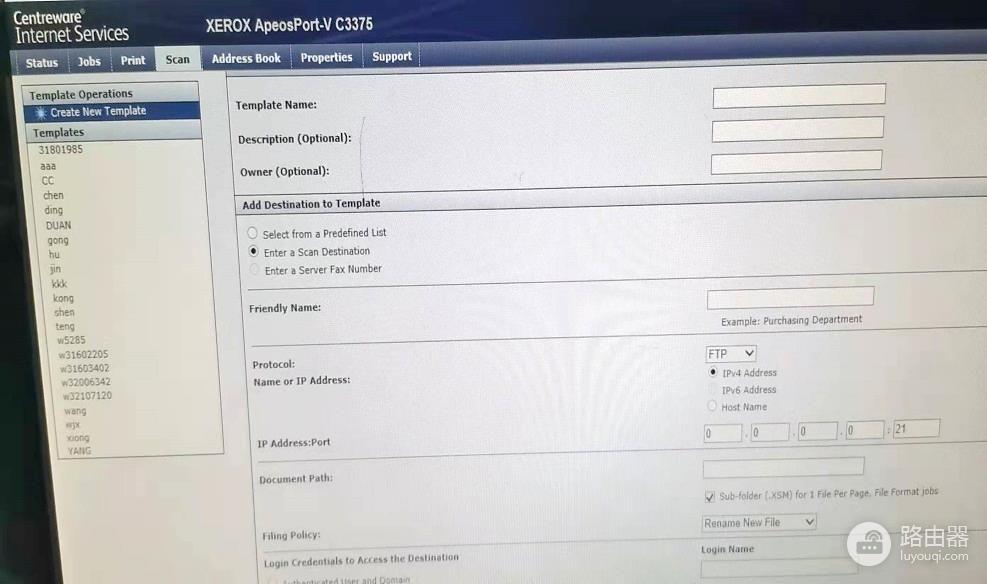
填写以下信息:
- 名称:扫描用户的名字,自己随便输入如:kaili,到时会显示在复印机屏幕上,便于用户选择,因为安装还有其它很多人吗。
- 协议:包括SMB、FTP等,在此当然用smb。
- 商品号:139
- IP类型:选择IP4
- 名称或IP地址:这里是输入电脑的名称或IP地址,建议用IP地址,因为用名称有的网络不可解析到IP地址。
- 路径:就是存放扫描文件夹。建议大家用小数点. 输入一个路径反而有时扫描不会成功,切记!!!
- 用户名:电脑登录的用户名
- 密码:电脑登录的密码
5.单击“提交或保存”。
写在最后,重点来了,如果扫描不成功,怎么办?检查以下内容:
- 共享文件是否成功,权限是否完全开启。
- 关闭防火墙或在其中添加允许访问该程序(必须)
- 如果有跨网段情况,在复印机上应该设置电脑的IP地址而不是电脑的名称,并保证二个网段能互通(必须)
- 跨网访问,有时因管理软件的问题,可以PING通复印机,但还是不可扫描,是因为复印机是向电脑传文件,复印机到电脑不一定能PING通。可试着通过电脑访问另个网段的电脑确实有不通的情况,所以复印机是不可能PING通电脑的,此时还是通过网络管理软件进行放行才可。
4.仔细检查上面的设置是否正确,重启一下电脑。
共享和权限的开启,不好操作,往往有的人总开启得不好,导致扫描无法成功。这里有个绝佳的解决软件,简单的几步就可以完成。可以找我索取。如下图
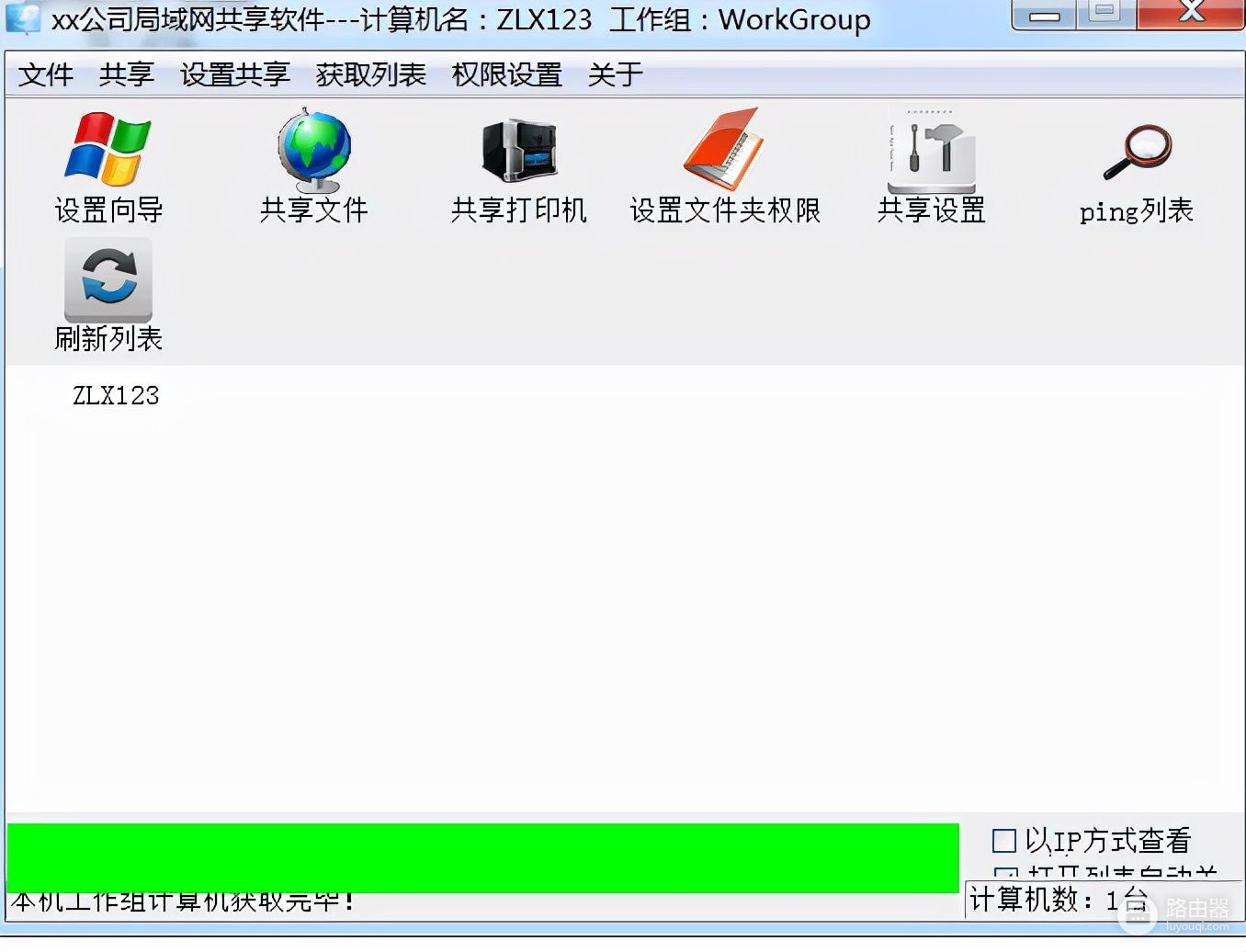
若有不妥之处敬请留言,想学电脑的,请点关注并收藏。遇到问题可以留言,会及时解答。学习内容:电脑软硬件组装与维修;windows10、windows server2019、网络部署、办公软件、平面设计、影视制作、绘图类等。提供全套学习资料和最新的软件。

 支付宝扫一扫
支付宝扫一扫 微信扫一扫
微信扫一扫




